扫描仪已经成了我们日常办公和生活的必备产品。一些朋友刚入手扫描仪的时候不知道怎么使用和安装,那么小编就在这里为介绍一下独立扫描仪的安装和使用方法吧,希望可以帮助到你。
在日常工作中,扫描仪运用越来越广泛了,它对于一些资料的扫描还有照片的扫描是非常实用的。但是很多新手朋友却不知道怎么安装它,下面,小编就给大家介绍一下如何安装扫描仪。
一、当我们连接一台扫描仪的时候,如果这台电脑以前没有装过驱动,那么就需要我们自己去下载一个,才可以使用
1、下载驱动程序软件,运行
找到扫描仪的编号,一般在正面或者侧面,比如我的扫描仪就在正面上写着 HP Scanjet G3010 接下来我就以我的扫描仪为例,你们只用把编号换成你们自己的就行了
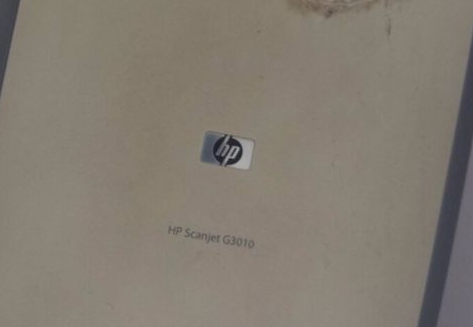
扫描仪安装步骤载图1
2、搜索hp scanjet g3010扫描仪驱动下载,注意编号换成你们自己的扫描仪
3、点进去找到下载地址,鼠标滑到下面的下载地址,我标着箭头的地方
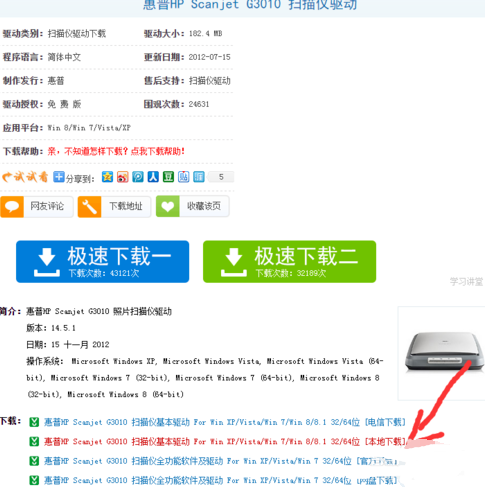
如何安装扫描仪载图2
4、文件下载之后,找到文件里面的set up 双击运行,一直下一步,点完成就可以了
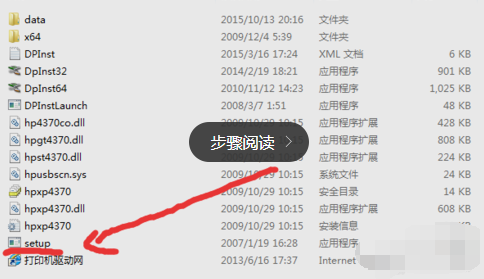
扫描仪安装步骤载图3
5、 去开始里面,找到扫描仪,点进去就可以使用了
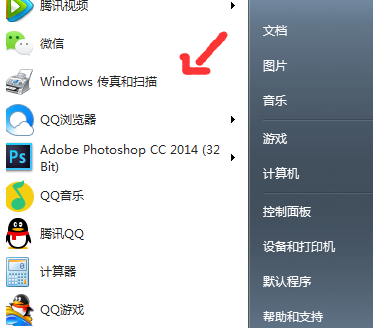
扫描仪安装步骤载图4
二、扫描仪使用方法
1、 连接好VSB接口之后,打开扫描仪电源,可使用自带的驱动光盘安装扫描仪驱动或使用驱动精灵在线安装对应型号的驱动程序,当驱动程序安装完毕时,任务栏右下角会有提示。安装好扫描仪后,任务栏右下角会弹出“硬件安装已完成并可以使用了”的提示。

扫描仪安装步骤载图5

安装扫描仪载图6
2、点击“开始”菜单—>控制面板—>打印机和其它硬件,就会出现如上图所示的扫描仪和照相机界面,然后双击扫描仪。
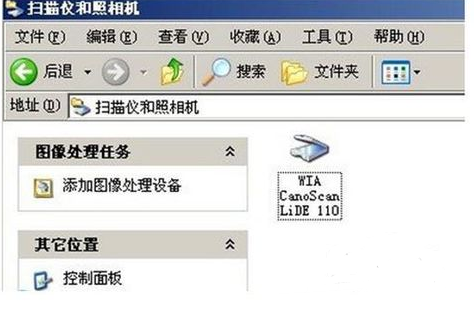
扫描仪载图7
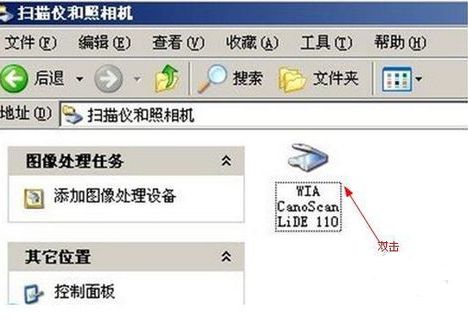
扫描仪载图8
3、双击扫描仪名称弹出的“扫描仪和照相机向导”—>根据实际扫描的文件类型选择“图片类型”,如:“彩色照片”(如果你扫描的黑白文字信息建议你选择“黑白照片或文字”,这样做会使扫描出来的信息更加清晰可辨;如果是相片请选择“彩色相片”)—>点击“预览”(等待扫描预览.......)—>点击下一步。

扫描仪载图9
4、、点击“下一步”后输入“照片名称”、保存图片的格式(通常为JPG)、选择保存该扫描图片的存放位置,点击下一步——>等待扫描结束生成图片,选择“什么都不做”。
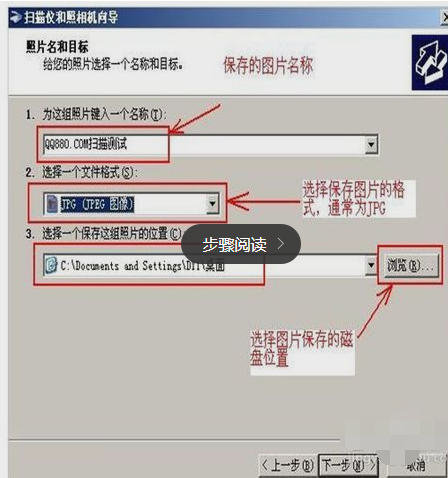
如何安装扫描仪载图10
5、扫描图片生成后,我已处理完这些照片”点击下一步——>扫描完成。现在你可以打开该扫描图片,查看是否扫描完整!
安装好扫描仪之后,扫描仪的使用方法只需在计算机上按指示操作即可,非常方便快捷。
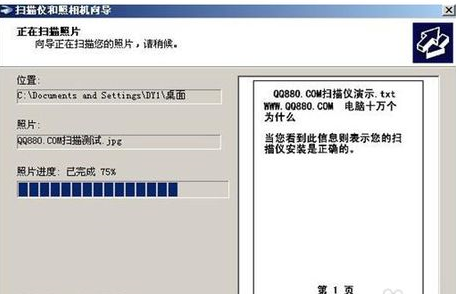
扫描仪安装步骤载图11
以上就是安装和使用扫描仪的方法了,希望能帮助到你